[TeledyneLeCroy] ‘BLE 신호 디코딩 절차(블루투스)’ 주제의 포스팅
- 2024-09-10
- 조회수1142
[TeledyneLeCroy] ‘BLE 신호 디코딩 절차(블루투스)’ 주제의 포스팅
2019년 1월에 포스팅 한 "IoT 무선 신호 측정"에서는 무선신호를 포착하여 Gaussian Frequency Shift Keyying 변조신호를 복조하여 디코딩이 가능하다라는 내용을 정리하였습니다. 이번 포스팅에서는 Bluetooth 슬레이브의 37 채널 애드버타이징 신호를 이용하여 디코딩 하는 절차를 설명드리도록 하겠습니다. Bluetooth 채널에 대한 정보는 IoT 무선 신호 측정 기사에서 확인해 주시기 바랍니다.
그림 1은 Bluetooth 안테나를 통해 포착한 애드버타이징 신호입니다. 3 개의 패킷이 화면에 포착되었으며, 각각 채널 37(2.402GHz),38 (2.426 GHz),39 (2.480 GHz) 입니다. 이번 기사의 예에서는 2.402GHz의 37 채널만을 이용하여 NRZ 디코딩을 보이도록 하겠습니다.
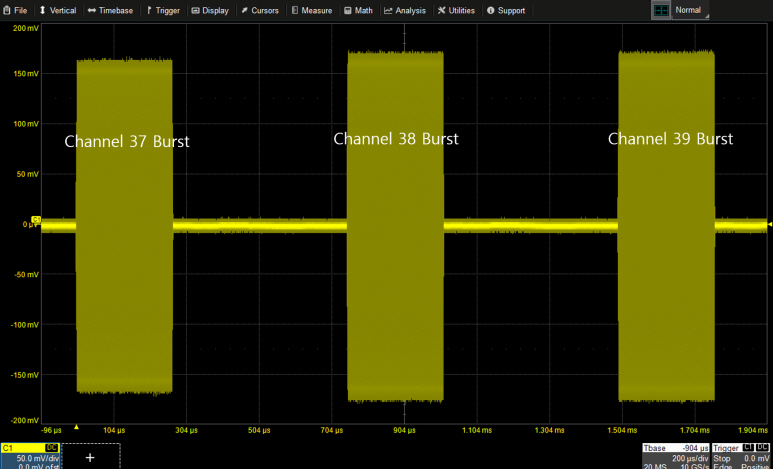
그림 1. Bluetooth 애드버타이징 신호 (37~ 39 채널)
주파수 복조 연산 기능 활용
먼저 주파수 복조 기능을 사용하여 캐리어 신호에 변조되어 실려 있는 시리얼 데이터 비트 스트림을 복조합니다. 복조 기능은 오실로스코프가 가지고 있는 Demodulate라는 함수를 사용합니다.
1. 신호를 포착한 후, 연산을 수행할 수 있는 F1 ~ F8 트레이스 중 하나를 화면에 표시합니다.
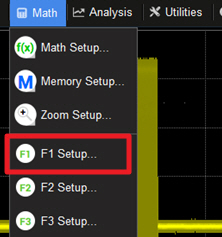
2. 소스를 지정하고, Operator 항목에서 Demod 함수를 지정합니다.

3. 디코딩 방식과 캐리어 주파수를 지정하여 복조 과정을 완료합니다.

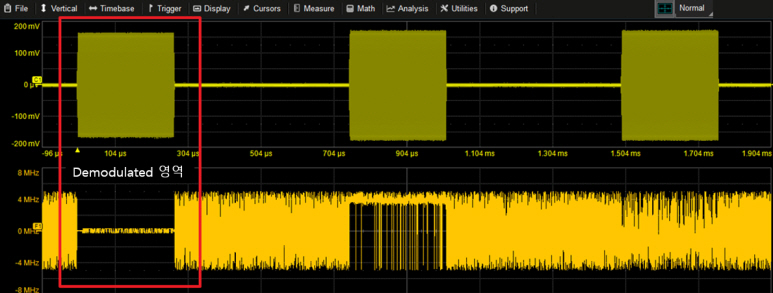
기본적으로 복조된 NRZ 파형이 37 채널 신호 위치에 표시되며, 다른 채널(38,39)의 주파수가 다르기 때문에 NRZ 파형을 정확히 구분할 수 없기때문에, 해당 영역을 확대 또는 Zoom 트레이스를 이용하여 육안으로 확인할 수 있는 크기로 설정합니다. 그림은 NRZ 트레이스를 적당한 크기로 설정하여, 37 버스트 파형의 길이로 수평 축을 설정한 예입니다.
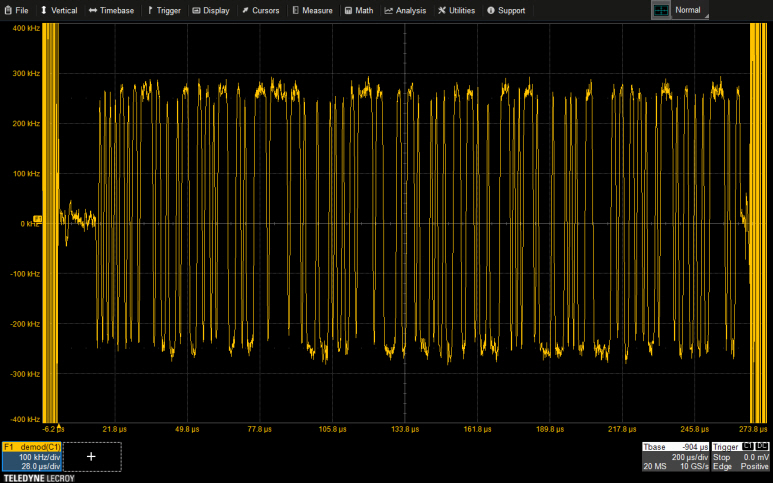
그림 2. 디모듈레이션 된 파형을 화면에서 확인. NRZ 형태의 파형입니다.
그림 2와 같이 디모듈레이션된 파형을 확인했다면, NRZ 디코딩을 적용하여 해당 패킷의 데이터를 디코딩할 수 있습니다.
NRZ 디코딩 적용
1. 디코딩 적용 소스를 지정합니다. 위에서는 F1을 이용하여 demod를 사용했습니다. NRZ 디코딩 소스를 F1으로 지정합니다.
2. 적용 프로토콜을 NRZ로 지정합니다.
3. 비트 레이트를 지정합니다.

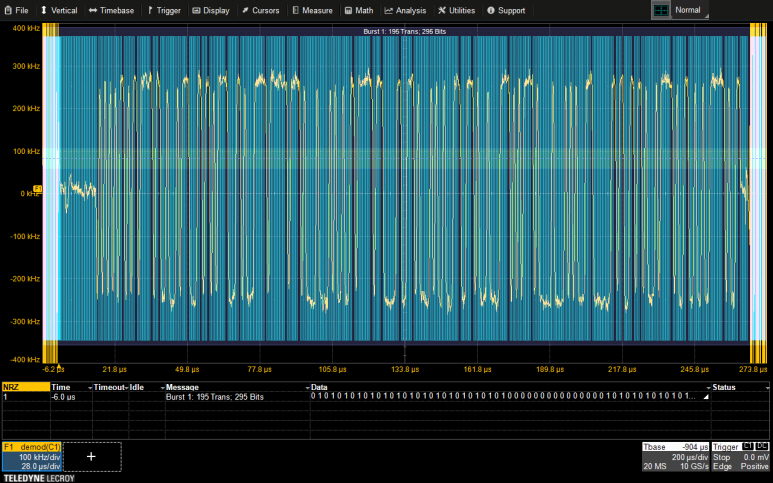
그림 3. 디코딩 결과를 파형 위와 테이블에서 확인할 수 있습니다.
그림 4에서는 일부 영역을 확대(Zoom)을 통해 파형을 자세하게 확인하고 있는 화면입니다.
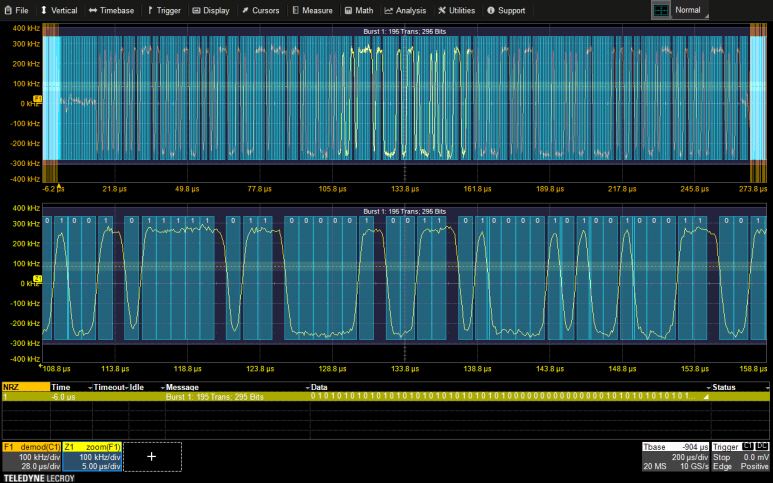
위의 demodulated 신호를 이용하여 Serial Data Analysis 툴에 적용하여, 신호의 품질 및 지터를 확인할 수도 있습니다. CCK 및 PBSK, QPSK, 16 QAM, 64 QAM 등의 직교 주파수 분할 다중 방식 (OFDM)과 같은 다양한 변조 방식에도 위와 같은 순서로 demodulation 및 디코딩을 적용할 수 있습니다.